高手教你使用win10系统设置图形 win10系统如何调整屏幕分辨率和显示模式
更新时间:2023-09-09 11:02:40作者:jiang
高手教你使用win10系统设置图形,Win10系统作为目前最新的操作系统之一,给用户带来了更多的便利和新的体验,在使用Win10系统时,我们经常会遇到一些需要调整设置的情况,比如屏幕分辨率和显示模式的调整。调整屏幕分辨率和显示模式可以根据个人喜好和实际需要来进行,以达到更好的视觉效果和使用体验。在这里我们将向大家介绍一些高手技巧,教你如何在Win10系统中轻松设置图形,让你的电脑显示更加清晰、流畅。无论是工作还是娱乐,都能让你享受到更加精彩的视觉盛宴。
1、在win10系统里选中左下方的图标。
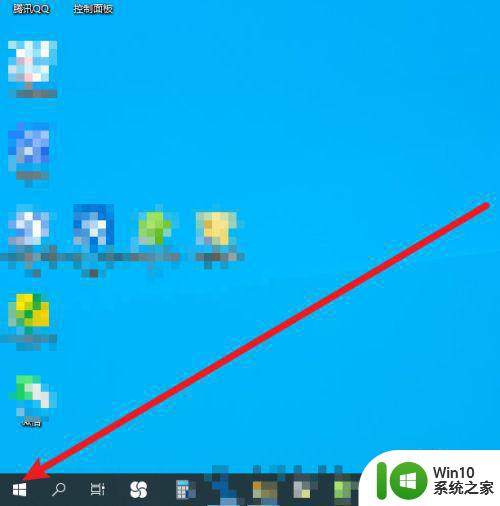
2、然后选中齿轮的图标。
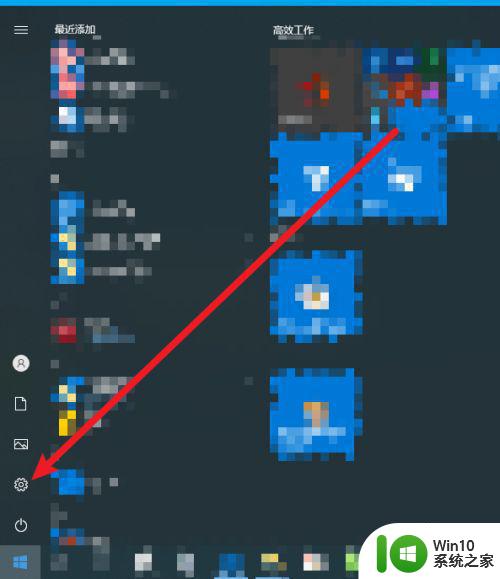
3、弹出窗口,选中【系统】。
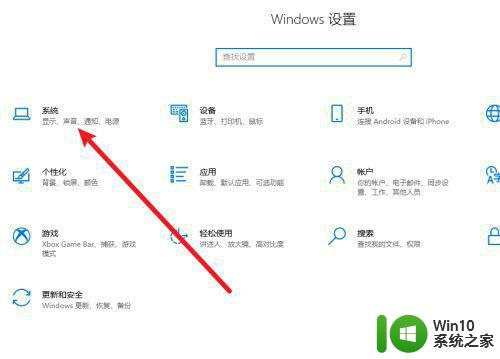
4、跳转页面后,点击左侧的【显示】。
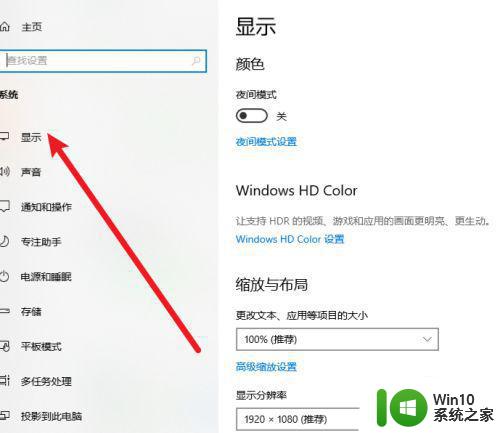
5、接下来,点击图形设置。
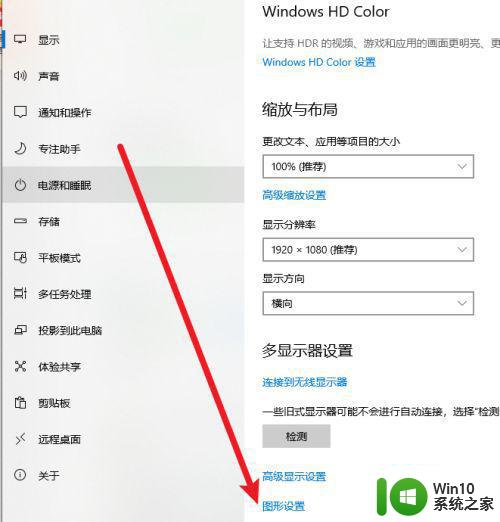
6、最后跳转界面后,就是可以在这里进行图形设置的。
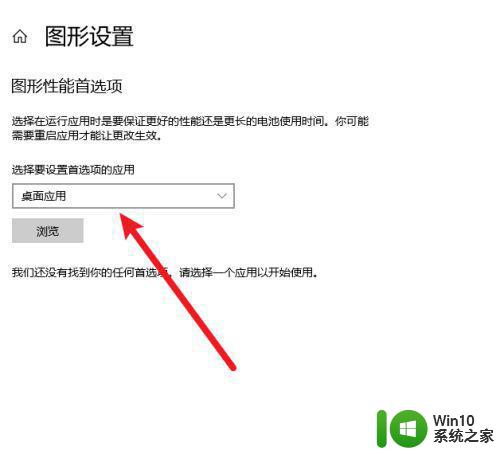
以上是如何在win10系统中设置图形的全部内容,如果您遇到同样的问题,请参考本文提供的方法进行处理,我们希望这篇文章能够对您有所帮助。
高手教你使用win10系统设置图形 win10系统如何调整屏幕分辨率和显示模式相关教程
- windows10设置分辨率的步骤 win10系统如何调整屏幕分辨率
- 大神教你调win10分辨率的方法 如何在Win10中调整屏幕分辨率
- win10 64位系统调整分辨率的方法 win10 64位系统如何调整屏幕分辨率
- win10系统屏幕分辨率调不了如何修复 win10分辨率设置无法调整怎么解决
- win10设置分辨率的方法 win10如何调整屏幕分辨率
- win10调节屏幕分辨率的方法 win10如何调整屏幕分辨率
- 如何在w10电脑上调整更高的分辨率设置 w10系统中如何优化电脑分辨率以获得更好的显示效果
- 如何调整win10屏幕分辨率至最佳设置 win10屏幕分辨率调节教程及步骤详解
- win10游戏一调分辨率系统分辨率也变了怎么办 Win10游戏分辨率调整后系统分辨率也跟着变了怎么办
- win10屏幕不满屏如何设置 win10分辨率设置不全屏如何调整
- win10如何调整双屏显示器分辨率 win10如何设置双屏显示器不同分辨率
- win10设置屏幕分辨率的具体方法 win10的屏幕分辨率怎么调
- 蜘蛛侠:暗影之网win10无法运行解决方法 蜘蛛侠暗影之网win10闪退解决方法
- win10玩只狼:影逝二度游戏卡顿什么原因 win10玩只狼:影逝二度游戏卡顿的处理方法 win10只狼影逝二度游戏卡顿解决方法
- 《极品飞车13:变速》win10无法启动解决方法 极品飞车13变速win10闪退解决方法
- win10桌面图标设置没有权限访问如何处理 Win10桌面图标权限访问被拒绝怎么办
win10系统教程推荐
- 1 蜘蛛侠:暗影之网win10无法运行解决方法 蜘蛛侠暗影之网win10闪退解决方法
- 2 win10桌面图标设置没有权限访问如何处理 Win10桌面图标权限访问被拒绝怎么办
- 3 win10关闭个人信息收集的最佳方法 如何在win10中关闭个人信息收集
- 4 英雄联盟win10无法初始化图像设备怎么办 英雄联盟win10启动黑屏怎么解决
- 5 win10需要来自system权限才能删除解决方法 Win10删除文件需要管理员权限解决方法
- 6 win10电脑查看激活密码的快捷方法 win10电脑激活密码查看方法
- 7 win10平板模式怎么切换电脑模式快捷键 win10平板模式如何切换至电脑模式
- 8 win10 usb无法识别鼠标无法操作如何修复 Win10 USB接口无法识别鼠标怎么办
- 9 笔记本电脑win10更新后开机黑屏很久才有画面如何修复 win10更新后笔记本电脑开机黑屏怎么办
- 10 电脑w10设备管理器里没有蓝牙怎么办 电脑w10蓝牙设备管理器找不到
win10系统推荐
- 1 电脑公司ghost win10 32位正式装机版v2023.12
- 2 系统之家ghost win10 64位专业版原版下载v2023.12
- 3 深度技术ghost win10 32位最新旗舰版v2023.11
- 4 深度技术ghost win10 64位官方免激活版v2023.11
- 5 电脑公司ghost win10 32位官方稳定版v2023.11
- 6 风林火山ghost win10 32位家庭中文版下载v2023.11
- 7 系统之家win10 64位稳定破解版v2023.11
- 8 深度技术ghost win10 64位官方最新版v2023.11
- 9 系统之家ghost win10 64位旗舰免激活版v2023.11
- 10 技术员联盟ghost win10 64位旗舰u盘版v2023.11